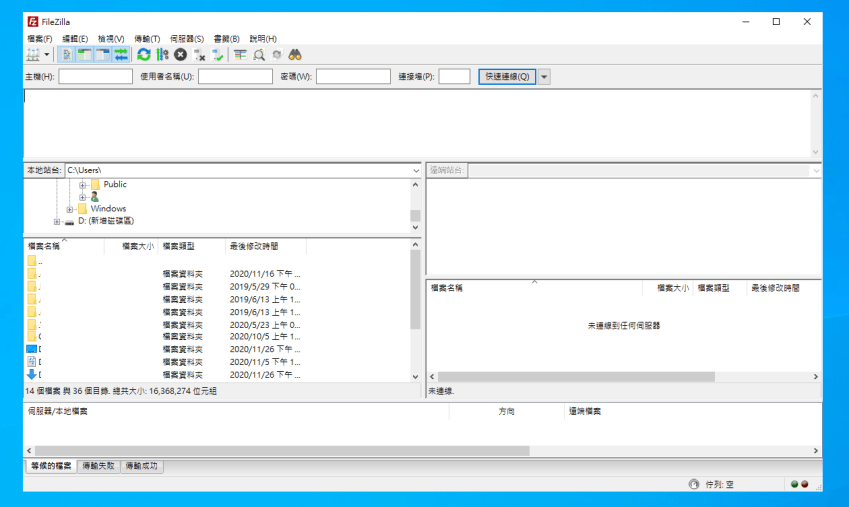上傳、下載網頁檔案有許多方式,常見是使用FTP的方式來連結主機、管理檔案。若要使用FTP的方式上傳、下載網頁資料、管理主機上的檔案,須先在電腦上安裝FTP連線軟體,本文將以FileZilla為例說明如何將Filezilla安裝在Windows 10電腦上。
目錄
連到FileZilla官方網站
請先到Filezilla的官方網站下載安裝檔(位置在 https://filezilla-project.org/download.php?show_all=1 )。
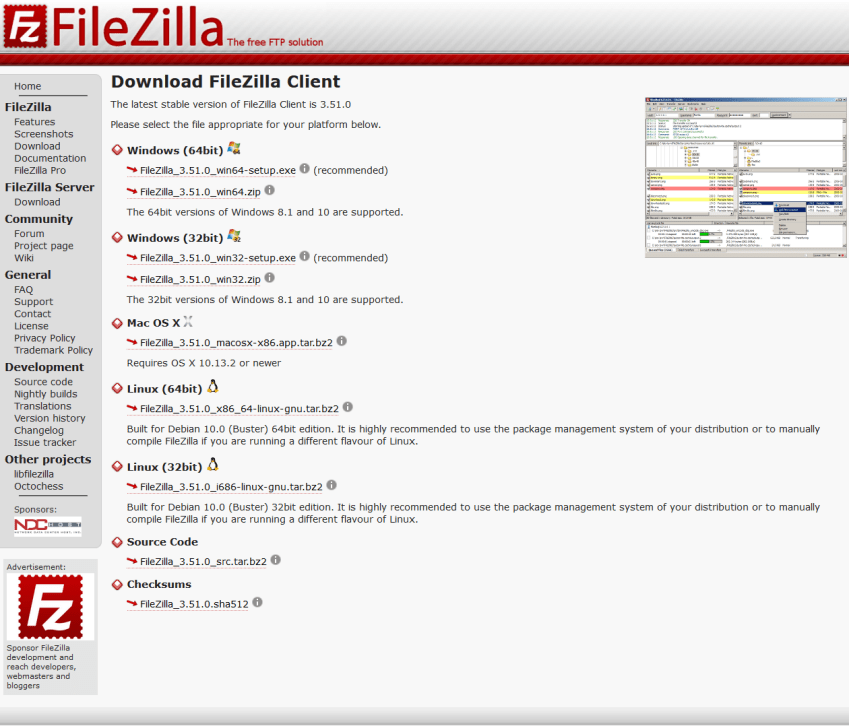
下載FileZilla
按同意 [ 儲存檔案 ] 到你的電腦上。

找到FileZilla安裝檔、開始安裝
找到剛剛下載的FileZilla安裝檔案、進行安裝。
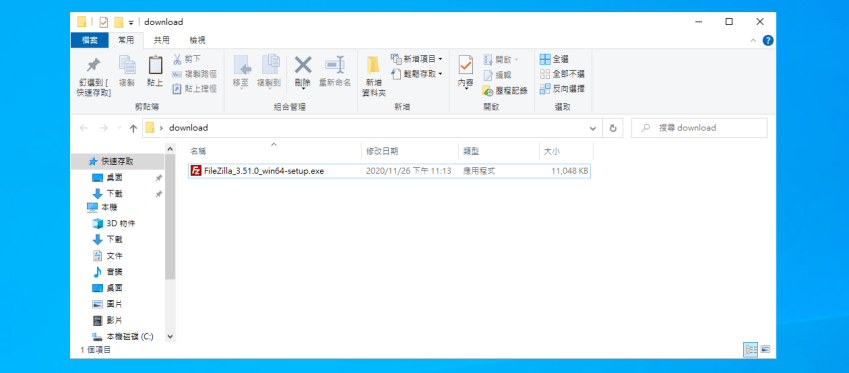
同意FileZilla的授權協規範
按下 [I Agree],同意FileZilla的授權協規範。
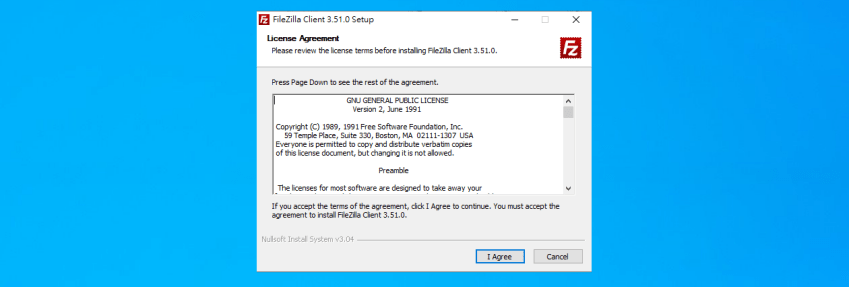
允許電腦上的使用者使用FileZilla
勾選預設的 Anyone who use this computer (all users) ,按下 [Next >]。
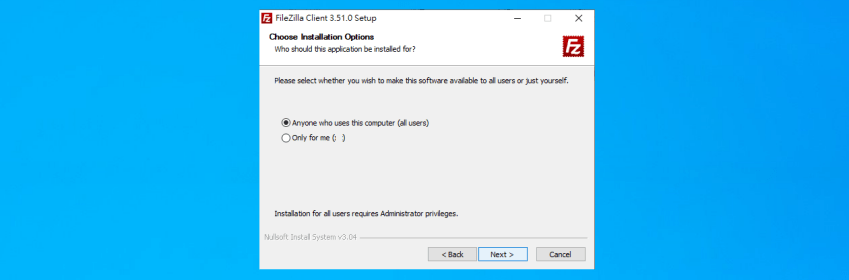
勾選FileZilla的設定
使用預設打勾的項目,按下 [Next >]。
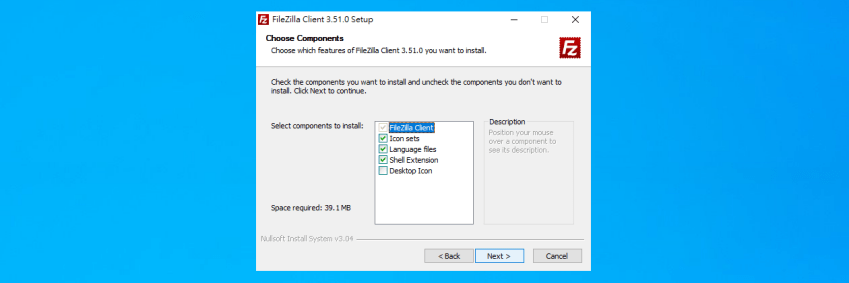
選擇FileZilla的安裝路徑
使用預設路徑,按下 [Next >]。
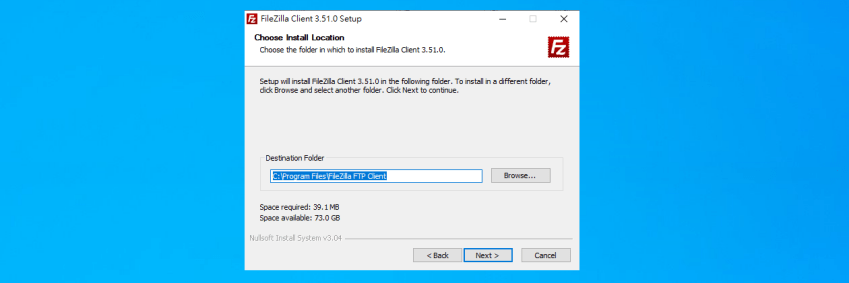
選擇FileZilla的選單名稱
使用預設的選單位置,按下 [Install]。
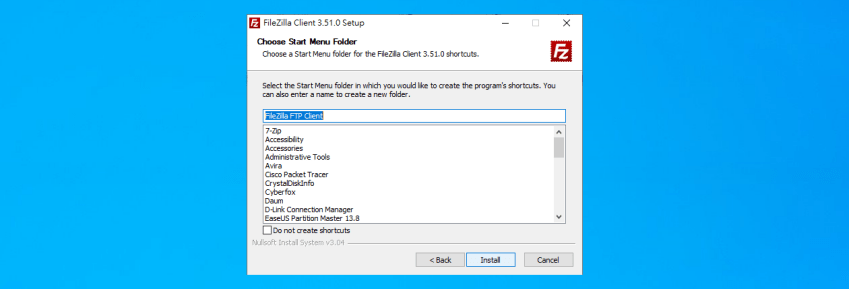
完成FileZilla安裝
已經完成安裝,按下 [Finish]。
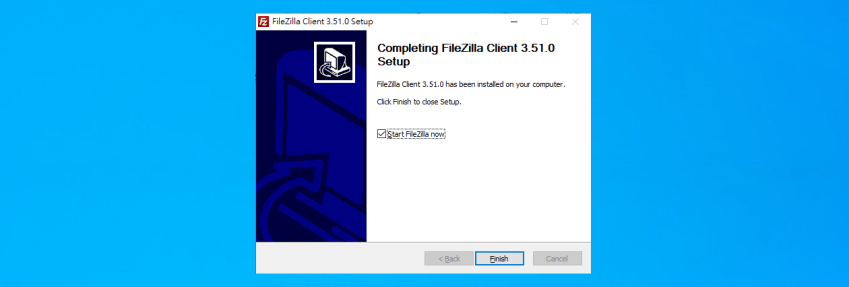
開啟FileZilla
可以看到已經完成安裝、開啟後的FileZilla。